怎么退出安全模式,小编教你win10怎么退出安全模式
番茄系统家园 · 2022-12-29 01:38:20
安全模式是Windows系统中的一种特定模式,在系统的安全模式下我们可以轻松地修复系统的一些错误,或者卸载软件。怎么解除win10安全模式呢?应该是个很简单的事,但是由于有很多的用户没有操作过,下面,小编就来跟大家分享win10退出安全模式的操作了。
通常电脑系统出现故障的时候,可以在安全模式下进行一些简单的修复,但是有朋友在进入大番茄win10专业版系统安全模式后,因多次输入微软账户密码错误导致无法退出安全模式,又不敢强制关机,这个时候该如何处理呢?下面,小编给大家带来了win10退出安全模式的方法了。
win10怎么退出安全模式
同时按住"Win+R"快捷键,打开"运行"。
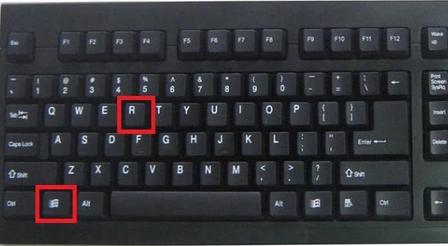
安全图-1
输入"msconfig",点击"确定",打开系统配置。
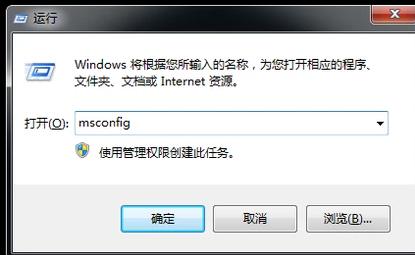
win10图-2
可以看到启动选择是"诊断启动",即安全模式。
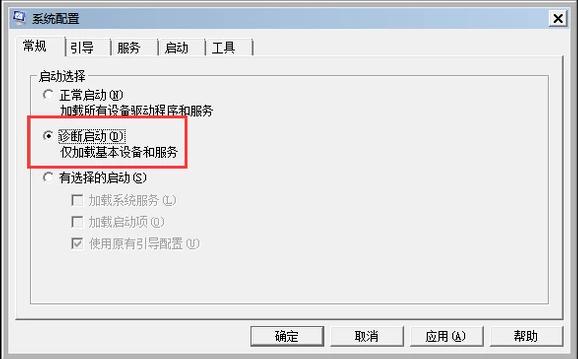
安全模式图-3
将启动选择修改为"正常启动",点击"确定"。
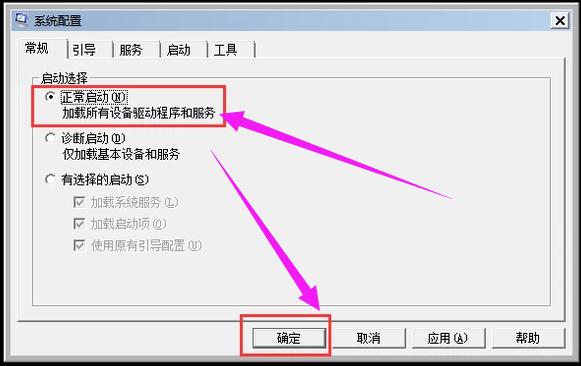
退出安全模式图-4
直接选择"重新启动"。
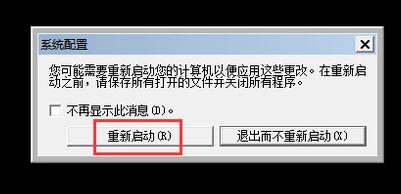
安全模式图-5
可以看到电脑已经退出了安全模式,进入了正常的系统。

安全图-6
以上就是win10退出安全模式的操作方法了。
免责声明: 凡标注转载/编译字样内容并非本站原创,转载目的在于传递更多信息,并不代表本网赞同其观点和对其真实性负责。如果你觉得本文好,欢迎推荐给朋友阅读;本文链接: https://m.nndssk.com/wlaq/251475HefRIJ.html。猜你喜欢
最新应用
热门应用





















